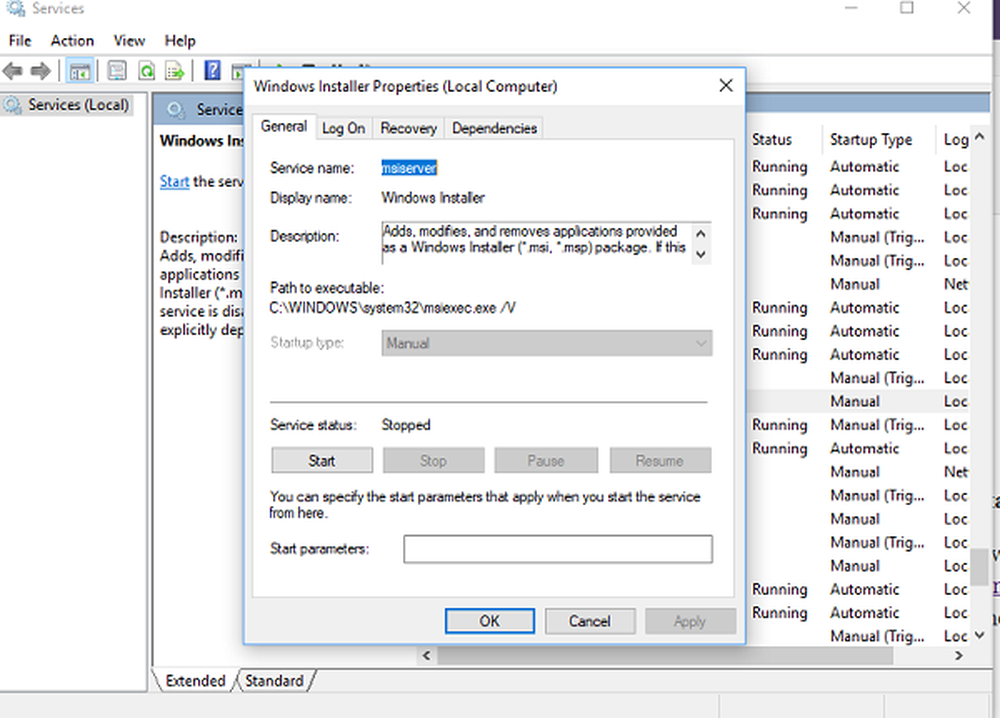Windows Installer poppar upp eller startar

Körs din Windows Installer-process varje gång du startar Windows-enheten? Eller kanske du jobbar, och det plötsligt dyker upp slumpmässigt? Varför händer detta? Hur stoppar du det från att springa i slumpmässiga tider i bakgrunden? Det här inlägget tar en titt på några scenarier och diskuterar dina alternativ.
De Windows Installer eller msiexec.exe är en Windows OS-komponent och ett applikationsprogrammeringsgränssnitt som finns i system32 mapp som används för installation, underhåll och borttagning av programvara. Så när du ser den här processen körs, betyder det definitivt att vissa program installeras, ändras eller avinstalleras. Många program använder Windows Installer för att utföra installationsprocessen.
Windows Installer fortsätter att dyka upp

Om det här händer med din tillåtelse och kunskap, är det bra - som du kanske är i färd med att installera, avinstallera eller reparera din installerade programvara. Men om det inte är så måste du undersöka vidare.
Det här inlägget kommer troligtvis att ge fler frågor än svar - det är något du måste svara på dig själv - och det kan visa dig riktningen till jobbet.
1] Avsluta processen manuellt och se om det visas igen, antingen i den aktuella sessionen eller på omstart. För att göra detta högerklickar du på Aktivitetsfältet och väljer Aktivitetshanteraren. På fliken Process kan du kanske se msiexec.exe bearbeta. Högerklicka på den och välj Sluta uppgift. Detta kommer att avsluta Windows Installer-processen.
2] Se till att senaste versionen av Windows Installer är installerat. Högerklicka på msiexec.exe, I mappen System32 väljer du Egenskaper> Detaljer. Den senaste versionen som skrivande är 5.0.10586.0.
3] Kanske din Windows Installer-fil har varit skadad. Kör System File Checker och starta om när skanningen är klar. Se det här inlägget om Windows Installer-tjänsten inte kan nås.
4] Fråga dig själv, installerade du något ny programvara i den sista dagen eller två? Om så är det kanske en viss bakgrundsprocess eller uppdatering fortfarande pågår. Ge Windows Installer-tiden att köra och se om den stängs av efter ett tag.5] Installerade du programvaran när du installerade programvaran tredjeparts erbjudanden? Kontrollera kontrollpanelen. Kanske installeras de. Kontrollera om någon programvara som du installerat eller uppdaterade nyligen, medföljde annan programvara. Om så är fallet kan den använda den här processen. Du kanske vill avinstallera de oönskade programmen.
6] Hämtade du eller installerade något av tvivelaktigt värde? Kanske är det något som installeras malware eller en PUP på ditt system. Kör en fullständig genomsökning med ditt antivirusprogram tillsammans med AdwCleaner, vilket är ett bra verktyg för att ta bort PUP, Browser Hijackers & Adware. Om msiexec.exe ligger i mappen C: \ Windows \ System32, då är det den legitima Microsoft-processen. Om det ligger i någon annan mapp kan det vara skadligt, eftersom malwarefiler kan ge mig namnet.
7] Du kanske vill också överväga omregistrera Windows Installer-motorn. För att göra det, öppna Kommandotolken, skriv följande och tryck Enter:
msiexec / avregistrera
För att registrera det igen skriver du följande och trycker på Enter.
msiexec / regserver
8] Ladda ner Program Installera och avinstallera Felsökare. Det här verktyget är ersättningsverktyget för Windows Installer Cleanup, vilket avbröts. Det här verktyget hjälper dig att åtgärda eventuella problem med Windows Installer.
Specifikt kommer det att åtgärda följande problem:
- Problem som förhindrar att nya program installeras, avinstalleras eller uppdateras
- Korrupta registernycklar som är relaterade till dessa problem.
Den här felsökaren fungerar på Windows 10 / 8.1 / 8/7.
Låt oss veta om något hjälpte till, eller om du har andra förslag.
Vill du veta hur man gör Windows Installer i Safe Mode?